Windows10如何关闭或禁用UAC功能?
作者:佚名 来源:未知 时间:2024-11-28
关闭Win10的UAC功能:Windows10怎么禁用UAC

Windows10系统中的用户账户控制(UAC)功能,是一种旨在提高系统安全性的机制。它通过在用户尝试执行可能影响系统安全或设置的操作时,弹出确认对话框来提醒用户。然而,在某些情况下,用户可能会希望禁用UAC,例如,当他们频繁运行需要管理员权限的应用程序时。本文将详细介绍如何在Windows10系统中关闭UAC功能。
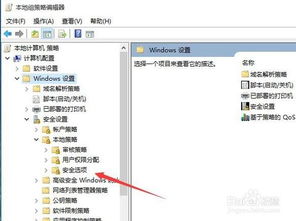
方法一:通过控制面板关闭UAC
1. 打开控制面板

首先,你需要打开控制面板。有几种方法可以实现这一点:

右键点击开始菜单,选择“控制面板”。
按下Win键+R键,打开运行对话框,输入“control”并按下Enter键。
2. 找到用户账户设置
在控制面板中,你可以通过不同的路径找到用户账户设置。以下是两种常见的路径:
路径一:在控制面板中,选择“用户账户”(以大图标查看方式更容易找到)。
路径二:在控制面板中,点击“系统和安全”,然后点击“安全性与维护”,在打开的窗口中,点击左侧的“更改用户账户控制设置”快捷链接。
3. 更改用户账户控制设置
无论通过哪种路径,你都会到达“更改用户账户控制设置”窗口。在这个窗口中,你可以看到一个滑块,用于调整UAC的级别。
将滑块移至最底部的“从不通知”位置。这意味着系统将不会对任何需要管理员权限的操作进行通知。
4. 确认更改
点击“确定”按钮,然后在弹出的窗口中选择“是”以确认更改。你可能需要重新启动计算机才能使更改生效。
方法二:通过注册表编辑器关闭UAC
使用注册表编辑器关闭UAC需要谨慎操作,因为不当的修改可能会导致系统不稳定或无法启动。
1. 打开注册表编辑器
按下Win键+R键,打开运行对话框,输入“regedit”并按下Enter键,以打开注册表编辑器。
2. 导航到相关注册表项
在注册表编辑器中,导航到以下路径:
HKEY_LOCAL_MACHINE\SOFTWARE\Microsoft\Windows\CurrentVersion\Policies\System
3. 修改EnableLUA值
在右侧窗格中,找到名为“EnableLUA”的DWORD值,双击它。将“数值数据”设置为0,然后点击“确定”。
4. 重新启动计算机
你需要重新启动计算机以使更改生效。
方法三:通过本地组策略编辑器关闭UAC
本地组策略编辑器是另一种用于管理Windows系统策略的工具。通过它,你也可以禁用UAC。
1. 打开本地组策略编辑器
按下Win键+R键,打开运行对话框,输入“gpedit.msc”并按下Enter键,以打开本地组策略编辑器。
2. 导航到安全选项
在本地组策略编辑器中,导航到以下路径:
计算机配置 > Windows设置 > 安全设置 > 本地策略 > 安全选项
3. 修改用户账户控制策略
在右侧窗格中,找到“用户账户控制:以管理员批准模式运行所有管理员”策略,双击它。
选择“已禁用”,然后点击“确定”。
4. 重新启动计算机
你需要重新启动计算机以使更改生效。
注意事项
1. 安全风险
关闭UAC可能会增加系统的安全风险,因为系统不会对任何需要管理员权限的操作进行通知。这意味着恶意软件或未经授权的应用程序可能会更容易地执行有害操作。因此,建议仅在必要时执行此操作,并在日常使用中保持UAC开启状态。
2. 替代方法
如果你需要频繁运行需要管理员权限的应用程序,可以考虑为这些应用程序创建快捷方式,并在快捷方式属性中勾选“以管理员身份运行”选项。这样,你可以在不关闭UAC的情况下,为特定应用程序提供管理员权限。
3. 恢复UAC
如果你决定重新启用UAC,只需按照上述步骤操作,但将相应设置恢复为默认值即可。例如,在控制面板中,将滑块移回“始终通知我”位置;在注册表编辑器中,将“EnableLUA”的值设置为1;或在本地组策略编辑器中,将策略设置为“已启用”。
总结
本文介绍了三种在Windows10系统中关闭UAC功能的方法,包括通过控制面板、注册表编辑器和本地组策略编辑器进行设置。虽然关闭UAC可以提高某些应用程序的运行效率,但也可能带来安全风险。因此,建议用户在日常使用中保持UAC开启状态,仅在必要时按照本文所述步骤进行关闭。如果你需要频繁运行需要管理员权限的应用程序,可以考虑为这些应用程序创建快捷方式,并在快捷方式属性中勾选“以管理员身份运行”选项,而不是完全关闭UAC。最后,如果你决定重新启用UAC,只需按照相应步骤将设置恢复为默认值即可。
- 上一篇: 高效金毛犬训练指南
- 下一篇: 有效驱赶老鼠的绝妙方法!
































